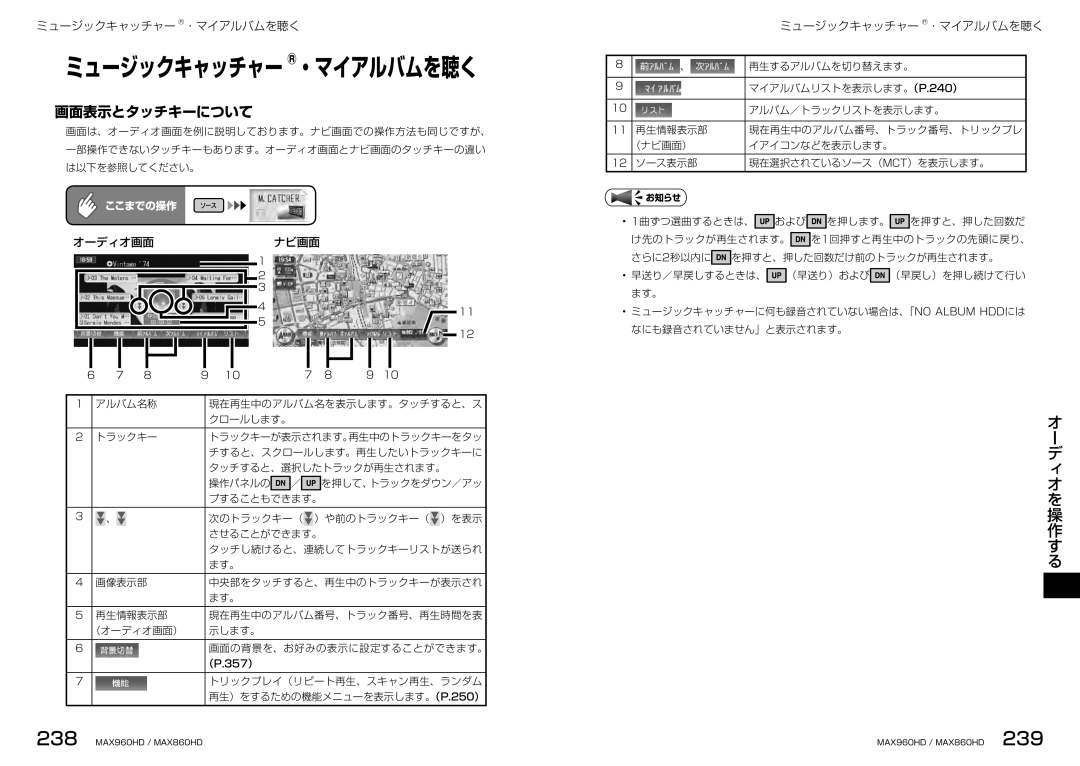ミュージックキャッチャー ®・マイアルバムを聴く
ミュージックキャッチャー ®・マイアルバムを聴く
画面表示とタッチキーについて
画面は、オーディオ画面を例に説明しております。ナビ画面での操作方法も同じですが、 一部操作できないタッチキーもあります。オーディオ画面とナビ画面のタッチキーの違い は以下を参照してください。
ここまでの操作 |
|
|
オーディオ画面 |
| ナビ画面 |
| 1 |
|
| 2 |
|
| 3 |
|
| 4 | 11 |
| 5 | |
| 12 | |
|
|
6 | 7 | 8 | 9 | 10 | 7 | 8 | 9 | 10 |
1 | アルバム名称 | 現在再生中のアルバム名を表示します。タッチすると、ス | |||||
|
| クロールします。 |
|
| |||
|
|
|
|
|
| ||
2 | トラックキー | トラックキーが表示されます。再生中のトラックキーをタッ | |||||
|
| チすると、スクロールします。再生したいトラックキーに | |||||
|
| タッチすると、選択したトラックが再生されます。 | |||||
|
| 操作パネルの |
| / |
|
| を押して、トラックをダウン/アッ |
|
|
|
|
| |||
|
| プすることもできます。 | |||||
|
|
|
|
|
|
| |
3 | 、 | 次のトラックキー( | )や前のトラックキー( )を表示 | ||||
|
| させることができます。 | |||||
|
| タッチし続けると、連続してトラックキーリストが送られ | |||||
|
| ます。 |
|
|
|
|
|
|
|
|
|
|
| ||
4 | 画像表示部 | 中央部をタッチすると、再生中のトラックキーが表示され | |||||
|
| ます。 |
|
|
|
|
|
|
|
|
|
|
| ||
5 | 再生情報表示部 | 現在再生中のアルバム番号、トラック番号、再生時間を表 | |||||
| (オーディオ画面) | 示します。 |
|
|
|
|
|
|
|
|
|
|
| ||
6 |
| 画面の背景を、お好みの表示に設定することができます。 | |||||
|
| (P.357) |
|
|
|
|
|
|
|
|
|
|
| ||
7 |
| トリックプレイ(リピート再生、スキャン再生、ランダム | |||||
|
| 再生)をするための機能メニューを表示します。(P.250) | |||||
|
|
|
|
|
|
|
|
|
| ミュージックキャッチャー ®・マイアルバムを聴く | |
|
|
|
|
8 | 、 | 再生するアルバムを切り替えます。 |
|
|
|
|
|
9 |
| マイアルバムリストを表示します。(P.240) |
|
|
|
|
|
10 |
| アルバム/トラックリストを表示します。 |
|
|
|
|
|
11 | 再生情報表示部 | 現在再生中のアルバム番号、トラック番号、トリックプレ |
|
| (ナビ画面) | イアイコンなどを表示します。 |
|
|
|
|
|
12 | ソース表示部 | 現在選択されているソース(MCT)を表示します。 |
|
|
|
|
|
![]()
![]() お知らせ
お知らせ
•1曲ずつ選曲するときは、![]()
![]()
![]() および
および![]()
![]()
![]() を押します。
を押します。![]()
![]()
![]() を押すと、押した回数だ け先のトラックが再生されます。
を押すと、押した回数だ け先のトラックが再生されます。![]() を1回押すと再生中のトラックの先頭に戻り、 さらに2秒以内に
を1回押すと再生中のトラックの先頭に戻り、 さらに2秒以内に![]() を押すと、押した回数だけ前のトラックが再生されます。
を押すと、押した回数だけ前のトラックが再生されます。
•早送り/早戻しするときは、![]() (早送り)および
(早送り)および![]() (早戻し)を押し続けて行い ます。
(早戻し)を押し続けて行い ます。
•ミュージックキャッチャーに何も録音されていない場合は、「NO ALBUM HDDには なにも録音されていません」と表示されます。
オ
ー
デ
ィ
オ
を
操
作
す
る
238 MAX960HD / MAX860HD | MAX960HD / MAX860HD 239 |